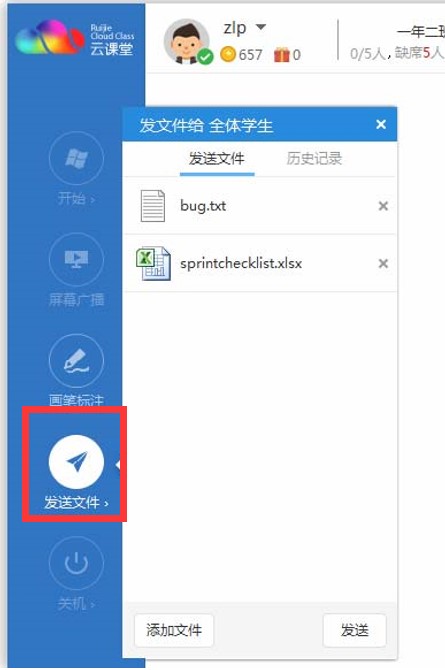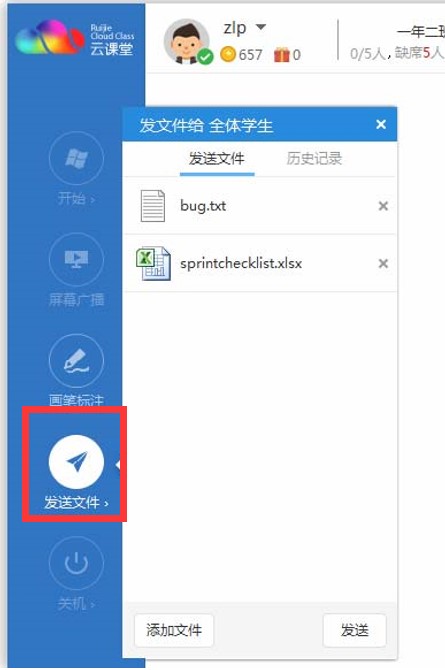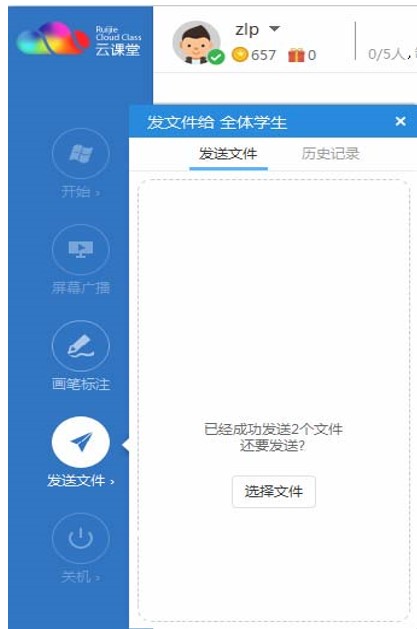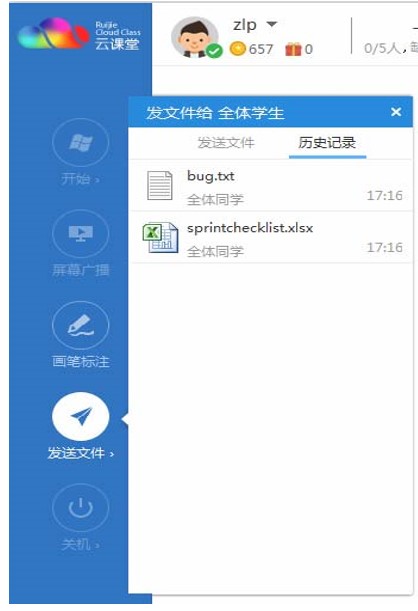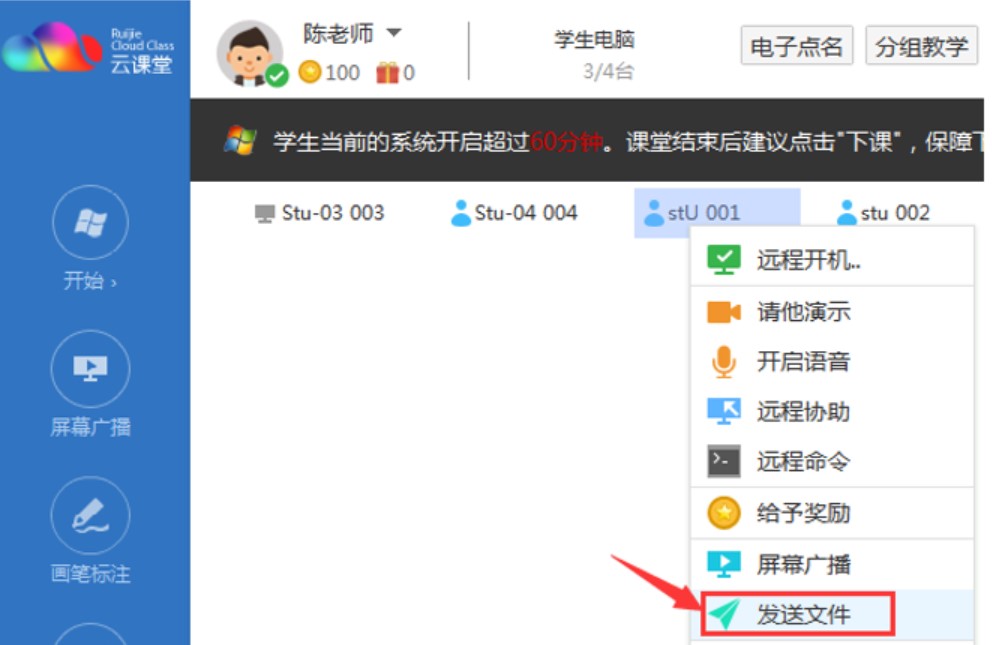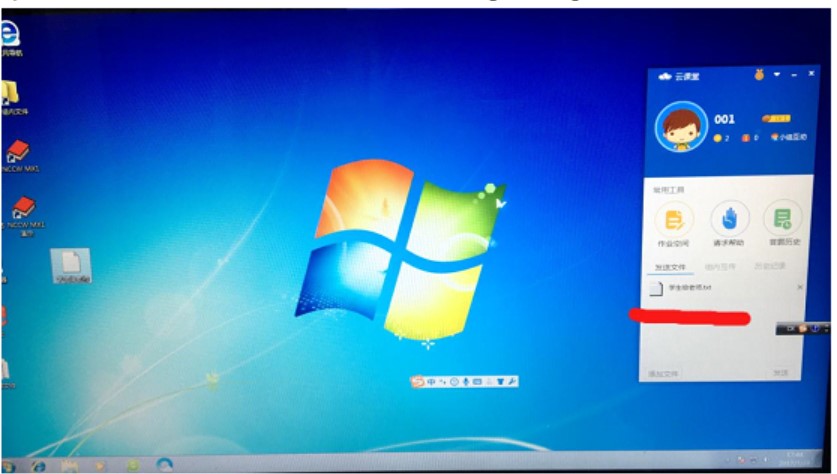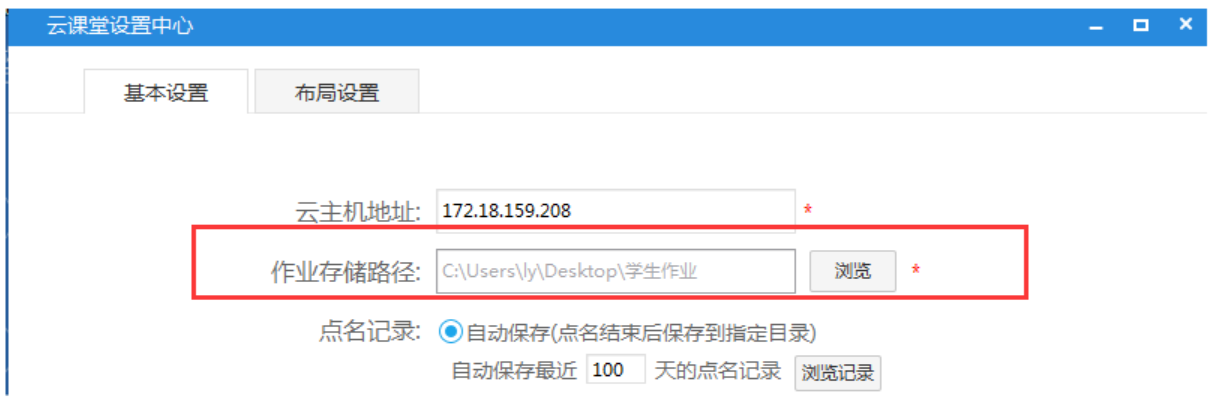文件分发功能介绍
一、使用说明
通过文件分发功能,教师可以将文件(作业)发送给学生,学生可以提交文件(作业)给教师。
二、操作步骤
1)老师给全班学生发送文件
老师点击主界面左侧工具栏中的“发送文件”按钮,弹出给学生发文件的窗口,如下图所示:
注:通过拖拽文件的方式选择要发送的文件,也可以点击“添加文件”按钮在对话框中选取文件。选择文件完成后,点击 “发送”按钮进行文件发送。
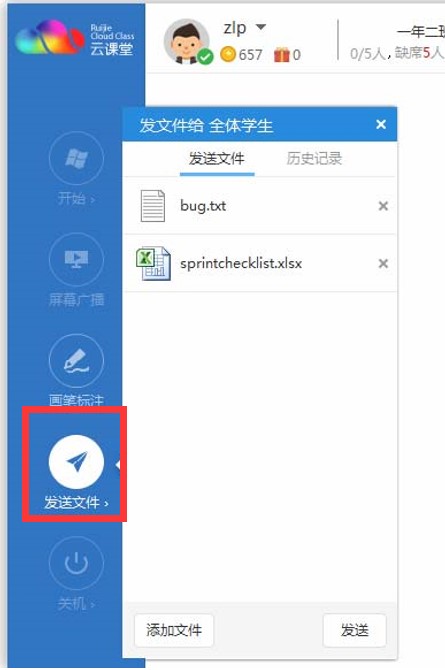
在发送过程中,可以点击文件右侧的叉号来取消指定文件的发送;也可以通过点击文件分发对话框底部的“取消”按键或 右上角的叉号来取消所有文件的发送。当前所有待发送文件发送完成后,界面切换到下图:
可以选择继续上述过程发送文件,也可以点击“历史记录”查看已经发送的文件,如下图所示。
学生机可在桌面【老师文件】中,查看到老师下发的文件;
2)老师给部分学生发送文件
教师可以将文件发送给部分学生。选择需要发送文件的学生,在“选中学生”对话框中点击“发送文件”按钮,在弹出的 文件分发窗口中进行文件发送,如下图所示。
学生机可在桌面【老师文件】中,查看到老师下发的文件;
3)学生给老师发送文件作业
学生也可以发送文件给教师,同样可以拖动文件或者点击【选择文件】的方式,选择需要发送的文件到发送文件窗口
注意:学生发送给老师的文件,默认在教师桌面的【学生文件】可以查看,新版本可以通过更改路径完成存储位置修改。